Atsisiųskite ir įdiekite iPadOS 16.4 savo iPad dabar
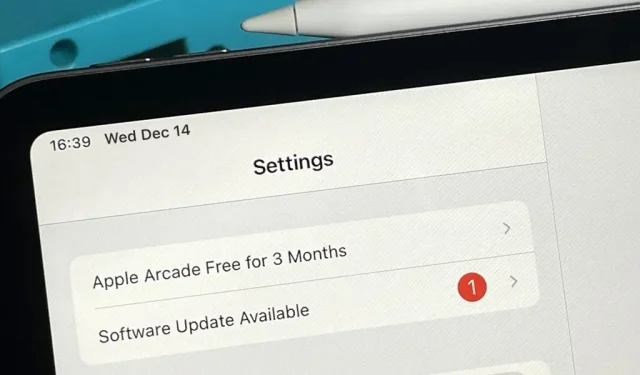
Naujos funkcijos ateina į iPad su iPadOS 16.4 ir galėsite jas visas išbandyti anksčiau nei kas nors kitas, jei įrenginyje paleisti beta programinę įrangą.
Nors Apple pristatė iPadOS 16 pasauliui WWDC 2022 m. birželio 6 d., ji buvo oficialiai išleista tik spalio 24 d. kaip iPadOS 16.1 su atnaujinimais, tokiais kaip tiesioginis veiksmas, slinkite į teksto fragmentus, Scene Manager, iCloud Photo Sharing Library ir oficialią programa buvo išleista. oras. Nuo tada „Apple“ išleido keturis papildomus „iPadOS 16“ naujinimus su naujomis funkcijomis, tokiomis kaip „Apple Music Sing“, „Freeform“ ir „Apple ID“ saugos raktai.
„Apple“ šiuo metu rengia penktąjį „iPadOS 16.4“ naujinimą, o pirmoji „iPadOS 16.4“ beta versija pasirodė ketvirtadienį, vasario 16 d. Netrukus paskelbsime iOS 16.4 ir iPadOS 16.4 funkcijų apžvalgą. Tuo tarpu galite atsisiųsti naujausią iPadOS 16 beta versiją ir pirmieji išbandyti visas naujas savo iPad funkcijas.
Pastaba. Toliau pateiktos instrukcijos taip pat tinka iOS 16.4 beta versijai, tačiau peržiūrėkite mūsų iOS 16.4 sąrankos vadovą, kad gautumėte visas iPhone instrukcijas.
Pereiti į skyrių:
- iPadOS 16 beta versijos išleidimo istorija
- Suderinami įrenginiai
- Archyvuoti atsarginę kopiją
- Įdiekite naudodami viešą OTA profilį
- Įdiekite naudodami OTA kūrėjo profilį
- Įdiekite naudodami IPSW kūrėjo atkūrimo vaizdą
iPadOS 16 beta versijos išleidimo istorija
- Vasario 16 d.: pirmoji iPadOS 16.4 kūrėjo beta versija (20E5212f)
- Vasario 13 d.: oficialus iPadOS 16.3.1 (20D67) išleidimas
- Sausio 23 d.: Oficialus iPadOS 16.3 (20D47) išleidimas
- Sausio 18 d.: iPadOS 16.3 (20D47) viešas išleidimas
- Sausio 18 d.: iPadOS 16.3 kūrėjo leidimo kandidatas (20D47)
- Sausio 11 d.: iPadOS 16.3 Public Beta 2 (20D5035i)
- Sausio 10 d.: iPadOS 16.3 Developer Beta 2 (20D5035i)
- Gruodžio 15 d.: pirmoji vieša iPadOS 16.3 (20D5024e) beta versija
- Gruodžio 14 d.: pirmoji iPadOS 16.3 kūrėjo beta versija (20D5024e)
- Gruodžio 13 d.: Oficialus iPadOS 16.2 (20C65) išleidimas
- Gruodžio 7 d.: iPadOS 16.2 (20C65) viešas leidimas
- Gruodžio 7 d.: iPadOS 16.2 kūrėjo leidimo kandidatas (20C65)
- Gruodžio 2 d.: iPadOS 16.2 Public Beta 4 (20C5058d)
- Gruodžio 1 d.: iPadOS 16.2 Developer Beta 4 (20C5058d)
- Lapkričio 16 d.: trečioji vieša iPadOS 16.2 (20C5049e) beta versija
- Lapkričio 15 d.: iPadOS 16.2 Developer Beta 3 (20C5049e)
- Lapkričio 9 d.: „iPadOS 16.2 Public Beta 2“ (20C5043e)
- Lapkričio 9 d.: oficialus iPadOS 16.1.1 (20B101) leidimas
- Lapkričio 8 d.: iPadOS 16.2 Developer Beta 2 (20C5043e)
- Spalio 27 d.: pirmoji vieša iPadOS 16.2 (20C5032e) beta versija
- Spalio 25 d.: pirmoji iPadOS 16.2 kūrėjo beta versija (20C5032e)
- Spalio 24 d.: Oficialus iPadOS 16.1 (20B82) išleidimas
- Spalio 18 d.: iPadOS 16.1 (20B79) viešo išleidimo kandidatas
- Spalio 18 d.: iPadOS 16.1 kūrėjo leidimo kandidatas (20B79)
- Spalio 11 d.: iPadOS 16.0 viešoji beta versija 10 | 16.1 viešoji beta versija 6 (20B5072b)
- Spalio 11 d.: iPadOS 16.0 kūrėjo beta versija 12 | 16.1 Developer Beta 6 (20B5072b)
- Spalio 5 d.: iPadOS 16.0 viešoji beta versija 9 | 16.1 viešoji beta versija 5 (20B5064c)
- Spalio 4 d.: iPadOS 16.0 kūrėjo beta versija 11 | 16.1 Developer Beta 5 (20B5064c)
- Rugsėjo 28 d.: iPadOS 16.0 viešoji beta versija 8 | 16.1 viešoji beta versija 4 (20B5056e)
- Rugsėjo 27 d.: iPadOS 16.0 kūrėjo beta versija 10 | 16.1 Developer Beta 4 (20B5056e)
- Rugsėjo 21 d.: iPadOS 16.0 viešoji beta versija 7 | 16.1 viešoji beta versija 3 (20B5050f)
- Rugsėjo 20 d.: iPadOS 16.0 kūrėjo beta versija 9 | 16.1 Developer Beta 3 (20B5050f)
- Rugsėjo 15 d.: iPadOS 16.0 viešoji beta versija 6 | 16.1 viešoji beta versija 2 (20B5045d)
- Rugsėjo 14 d.: iPadOS 16.0 kūrėjo beta versija 8 | 16.1 Developer Beta 2 (20B5045d)
- Rugpjūčio 24 d.: iPadOS 16.0 viešoji beta versija 5 | 16.1 viešoji beta versija 1 (20B5027f)
- Rugpjūčio 23 d.: iPadOS 16.0 kūrėjo beta versija 7 | 16.1 Developer Beta 1 (20B5027f)
- Rugpjūčio 15 d.: iPadOS 16.0 viešoji beta versija 4 (20A5349b)
- Rugpjūčio 15 d.: iPadOS 16.0 Developer Beta 6 (20A5349b)
- Rugpjūčio 9 d.: iPadOS 16.0 viešoji beta versija 3 (20A5339d)
- Rugpjūčio 8 d.: iPadOS 16.0 Developer Beta 5 (20A5339d)
- Liepos 28 d.: iPadOS 16.0 viešoji beta versija 2 (20A5328h)
- Liepos 27 d.: iPadOS 16.0 Developer Beta 4 (20A5328h)
- Liepos 11 d.: iPadOS 16 Public Beta 1 (20A5312j)
- Liepos 6 d.: iPadOS 16.0 Developer Beta 3 (20A5312g)
- Birželio 22 d.: iPadOS 16.0 Developer Beta 2 (20A5303i)
- Birželio 6 d.: pirmoji iPadOS 16.0 kūrėjo beta versija (20A5283p)
Suderinami įrenginiai
„iPadOS 16.4“ beta versija galima visiems toliau nurodytiems „iPad“ modeliams. Apple nutraukė iPad mini 4 ir iPad Air 2 palaikymą, todėl šių įrenginių nepalaiko jokia iPadOS 16 versija.
- iPad Air (5 karta)
- iPad Air (4 karta)
- iPad Air (3 kartos)
- iPad mini (6 karta)
- iPad mini (5 karta)
- iPad (10 kartos)
- iPad (9 karta)
- iPad (8 karta)
- iPad (7 karta)
- iPad (6 karta)
- iPad (5 karta)
- 11 colių iPad Pro (4 karta)
- 11 colių iPad Pro (3 kartos)
- 11 colių iPad Pro (2 karta)
- 11 colių iPad Pro (1 karta)
- 12,9 colio iPad Pro (6 karta)
- 12,9 colio iPad Pro (5 karta)
- 12,9 colio iPad Pro (4 karta)
- iPad Pro 12,9 colio (3 kartos)
- 12,9 colio iPad Pro (2 karta)
- 12,9 colio iPad Pro (1 karta)
- iPad Pro 10,5 colio
- iPad Pro 9,7 colio
Archyvuokite iPadOS atsarginę kopiją
iPadOS 16.4 beta versija tikriausiai yra pakankamai stabili, jei tai yra pagrindinis jūsų iPad, o ne antrinis, su kuriuo galėtumėte žaisti. Jei norite grąžinti ankstesnę versiją, jums reikės archyvuotos atsarginės iPadOS 16.3 arba iPadOS 16.3.1 (abu vis dar pasirašytos) atsarginės kopijos, kad galėtumėte nedelsiant grąžinti ankstesnę versiją, tačiau atsarginę kopiją galite sukurti tik prieš įdiegdami iPadOS 16.4.
Neturėdami archyvuotos atsarginės kopijos, galite palaukti, kol „Apple“ išleis kitus „iPadOS 16“ stabilius naujinimus. Jei jis išleistas, ištrinkite iPadOS 16 Beta programinės įrangos profilį savo iPad, tada eikite į Nustatymai -> Bendra -> Programinės įrangos naujinimas, kad kaip įprastai atnaujintumėte iPad į naujausią iPadOS 16.
1 būdas: įdiekite naudodami viešąjį OTA profilį
„iPadOS 16“ beta versija pasirodė viešai praėjus 35 dienoms po pirmosios kūrėjo beta versijos, tačiau vėlesnės viešosios beta versijos buvo išleistos viena ar dviem dienomis vėliau nei jų kūrėjai. Tikimės, kad iPadOS 16.4 viešoji beta versija nesiskiria. Kai jis bus išleistas, galėsite naudoti šias instrukcijas norėdami atnaujinti savo iPad į naujausią iPadOS 16.4 viešąją beta versiją.
Apple iPadOS 16.4 viešoji beta versija dar nebuvo išleista.
- Pašalinkite „iPadOS 15“ viešąją beta versiją, jei ji įdiegta jūsų „iPad“. Eikite į Nustatymai -> Bendra -> VPN ir įrenginių valdymas -> iPadOS 15 Beta programinės įrangos profilis -> Ištrinti profilį, įveskite slaptažodį ir patvirtinkite spustelėdami Ištrinti.
- Savo iPad naršyklėje apsilankykite adresu beta.apple.com .
- Jei dar nesate prisijungę, prisijunkite naudodami „Apple ID“ kredencialus, įveskite 2FA kodą iš kito įrenginio ir „Pasitikėkite“ naršykle, jei ji prašo.
- Perskaitykite ir sutikite su „Apple“ beta programinės įrangos sutartimi, jei ją matote.
- Bakstelėkite nuorodą „Registruoti savo iPadOS įrenginį“. Taip pat apsilankykite beta.apple.com/profile .
- Bakstelėkite nuorodą Atsisiųsti profilį.
- Iššokančiajame lange spustelėkite „Leisti“, kad peržiūrėtumėte konfigūracijos profilį, tada „Uždaryti“, kai atsisiuntimas bus baigtas.
- Eikite į Nustatymai -> Bendrieji -> VPN ir įrenginių valdymas -> iPadOS 16 beta programinės įrangos profilis. Arba pagrindiniame nustatymų programos puslapyje bakstelėkite nuorodą Profilis įkeltas.
- Pasirinkite Įdiegti, įveskite savo iPad prieigos kodą ir perskaitykite sutikimo formą.
- Veiksmų sąraše spustelėkite „Įdiegti“, tada dar kartą „Įdiegti“.
- Spustelėkite Paleisti iš naujo, jei būsite paraginti. Priešingu atveju tęskite.
- Prijunkite „iPad“ prie maitinimo šaltinio ir įsitikinkite, kad esate prisijungę prie „Wi-Fi“ tinklo.
- Eikite į „Nustatymai“-> „Bendra“-> „Programinės įrangos naujinimas“.
- Pasirinkite „Atsisiųsti ir įdiegti“, jei programinė įranga dar neatsisiunčiama.
- Jei prašoma, įveskite slaptažodį.
- Taisyklėse ir sąlygose spustelėkite „Sutinku“, jei ji pasirodo.
- Užbaikite iPadOS 16 beta versijos diegimą kaip ir bet kurį kitą iPadOS naujinimą.
2 būdas: įdiekite naudodami OTA kūrėjo profilį
Paprasčiausias būdas iPadOS 16.4 beta versiją įdiegti iPad yra per konfigūracijos profilį Apple kūrėjų svetainėje. Jei niekada anksčiau to nedarėte, vadovaukitės toliau pateiktomis instrukcijomis. Norint pasiekti konfigūracijos profilį, reikės kūrėjo paskyros. Kai procesas bus baigtas, visi būsimi iPadOS 16.4 beta naujinimai bus perduodami belaidžiu būdu (OTA) programinės įrangos naujinimo ekrane nustatymuose.
„Apple“ iPadOS 16.4 Developer Beta 1 buvo išleista 2023 m. vasario 16 d.
- „iPad“ naršyklėje apsilankykite adresu developer.apple.com/download .
- Jei dar nesate prisijungę, prisijunkite naudodami „Apple ID“ kredencialus, įveskite 2FA kodą iš kito įrenginio ir „Pasitikėkite“ naršykle, jei ji prašo.
- Skiltyje „iPadOS 16 Beta“ pasirinkite „Įdiegti profilį“. Arba spustelėkite nuorodą „Įdiegti profilį“ .
- Raginame spustelėkite „Leisti“, tada „Uždaryti“ įkėlę konfigūracijos profilį.
- Eikite į Nustatymai -> Bendrieji -> VPN ir įrenginių valdymas -> iPadOS 16 Beta programinės įrangos profilis. Arba pagrindiniame nustatymų programos puslapyje bakstelėkite nuorodą Profilis įkeltas.
- Pasirinkite Įdiegti, įveskite savo iPad prieigos kodą ir perskaitykite sutikimo formą.
- Veiksmų sąraše spustelėkite „Įdiegti“, tada dar kartą „Įdiegti“.
- Spustelėkite Paleisti iš naujo, jei būsite paraginti. Priešingu atveju tęskite.
- Prijunkite „iPad“ prie maitinimo šaltinio ir įsitikinkite, kad esate prisijungę prie „Wi-Fi“ tinklo.
- Eikite į „Nustatymai“-> „Bendra“-> „Programinės įrangos naujinimas“. Arba pagrindiniame nustatymų programos puslapyje bakstelėkite nuorodą „iPadOS 16 Developer Beta Now Available“.
- Pasirinkite „Atsisiųsti ir įdiegti“, jei programinė įranga dar neatsisiunčiama.
- Jei prašoma, įveskite slaptažodį.
- Taisyklėse ir sąlygose spustelėkite „Sutinku“, jei ji pasirodo.
- Užbaikite iPadOS 16 beta versijos diegimą kaip ir bet kurį kitą iPadOS naujinimą.
3 būdas: įdiekite naudodami IPSW kūrėjo atkūrimo vaizdą
Konfigūracijos profilis yra lengviausias būdas įdiegti iPadOS 16.4 beta versiją, bet taip pat galite naudoti atkūrimo vaizdą, jei norite pradėti iš naujo. Jei niekada anksčiau to nedarėte, vadovaukitės toliau pateiktomis instrukcijomis. Jums reikės kūrėjo paskyros, kad galėtumėte pasiekti savo iPad modelio IPSW.
„Apple iPadOS 16.4 Developer Beta 1“ buvo išleista 2023 m. vasario 16 d. Šios instrukcijos veiks „macOS Catalina“ (10.15), „Big Sur“ (11), „Monterey“ (12) arba „Ventura“ (13).
- „Mac“ kompiuterio naršyklėje apsilankykite adresu developer.apple.com/download .
- Jei dar nesate prisijungę, prisijunkite naudodami „Apple ID“ kredencialus, įveskite 2FA kodą iš kito įrenginio ir „Pasitikėkite“ naršykle, jei ji prašo.
- Skiltyje „iPadOS 16 beta“ pasirinkite „View All“.
- Atsisiųskite savo iPad modelio IPSW failą. (Jūsų patogumui nuorodos taip pat pateikiamos po šiomis instrukcijomis.)
- Atidarykite Finder.
- Prijunkite „iPad“ prie „Mac“ naudodami „Lightning“ į USB arba „Lightning“ į USB-C laidą.
- Jei „iPad“ matote pranešimą „Atrakinti iPad, kad galėtumėte naudoti priedus“, atrakinkite iPad naudodami „Face ID“, „Touch ID“ arba prieigos kodą, kad galėtumėte tęsti.
- Spustelėkite „Pasitikėti šiuo kompiuteriu“, jei būsite paraginti „iPad“ ir vykdykite ekrane pateikiamas instrukcijas. Vėliau visada galite nepasitikėti kompiuteriu.
- Šoninėje juostoje pasirinkite savo iPad pavadinimą.
- Laikykite nuspaudę parinkčių klavišą ir suvestinės skydelyje spustelėkite Tikrinti, ar nėra naujinimų.
- Pasirinkite IPSW atkūrimo vaizdą, kurį atsisiuntėte į „Mac“, ir spustelėkite Atidaryti.
- Spustelėkite Atnaujinti, jei būsite paraginti leisti „Mac“ susisiekti su „Apple“, kad patikrintų ir įdiegtų „iPadOS 16“ beta versiją.
- Sąrankos metu gali reikėti įvesti savo iPad prieigos kodą.
- Jūsų iPad bus paleistas iš naujo, kai Finder baigs įdiegti vaizdą.
- Vykdykite savo iPad instrukcijas, kad suaktyvintumėte ir nustatytumėte iPadOS 16 beta versiją.
IPSW atsisiuntimo nuorodos
Būtinai atsisiųskite nuorodą, susietą su konkrečiu jūsų iPad modeliu. Tai yra oficialios Apple nuorodos į iPadOS 16.3 Developer Beta 1 (20E5212f) atkūrimo vaizdus. Galite naudoti šias nuorodas, jei nesate kūrėjas, bet rekomenduojame naudoti viešąją beta versiją (žr. 1 metodą anksčiau), nes šios versijos yra optimizuotos kūrėjams.



Parašykite komentarą